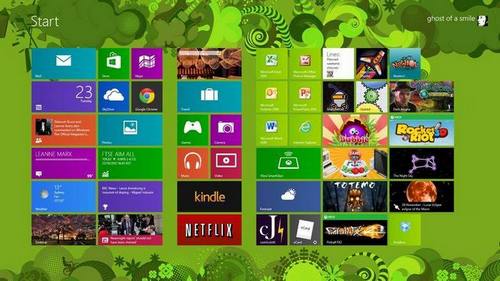আমরা পিসিতে যেকোন কিছু সার্চ করতে পারি। এক্ষেত্রে পিসি থেকে রেজাল্ট দেখাবে। পিসিতে না পেলে আর দেখাবে না। কিন্তু ইচ্ছে করলে যাদের ইন্টারনেট রয়েছে, তারা বিং সার্চ যুক্ত করে নিতে পারে। এমনিতে বাইডিফল্ট এটা অন থাকে তবুও যাদের অফ করা রয়েছে তাদের জন্য এই পোস্ট।
১. উইন্ডোজ ৮ এ মাউস পয়েন্টার স্ক্রিনের ডানপাশে নিয়ে কিছু সময় রেখে দিলেই চার্মবার চলে আসবে।
২. সেই বার থেকে Settings এ ক্লি করতে হবে।
৩. স্ক্রিনের নিচে Change PC Settings এ ক্লিক করতে হবে।
৪. বাম পাশ হতে Search and apps এ ক্লিক করতে হবে।
৫. ‘Use Bing to search online’ হতে ছোট বাটনটিতে ক্লিক করে On করে দিতে হবে।
এইবার পিসি চার্মবারের সার্চবক্স হতে কিছু সার্চ করা হলে পিসির সাথে সাথে অনলাইন হতেও সার্চ রেজাল্ট দেখাবে।